
Google verzichtete auf den Fingerabdrucksensor und ging stattdessen mit Gesichtserkennung auf die Pixel 4 und Pixel 4 XL. Wenn Sie Face Unlock während des Einrichtungsvorgangs des Telefons nicht aktiviert haben, können Sie es im Menü "Einstellungen" wie folgt konfigurieren.
Wischen Sie zunächst zweimal auf dem Startbildschirm nach unten, um die Kacheln für die Schnelleinstellungen anzuzeigen. Tippen Sie auf das Zahnradsymbol, um in das Menü Einstellungen zu springen.
Alternativ können Sie auf dem Startbildschirm nach oben wischen, um die App-Schublade anzuzeigen. Scrollen Sie von dort nach unten und wählen Sie die App „Einstellungen“.

Scrollen Sie anschließend nach unten und tippen Sie auf die Option „Sicherheit“.
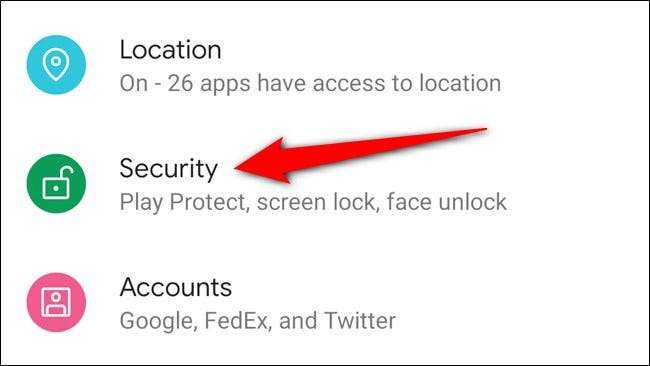
Stellen Sie vor dem Fortfahren sicher, dass die Bildschirmsperre aktiviert ist. Wenn Sie kein Passwort, keine PIN oder kein Muster zum Entsperren Ihres Pixel 4 oder Pixel 4 XL eingerichtet haben, müssen Sie auf "Bildschirmsperre" tippen und den Anweisungen auf dem Bildschirm folgen.
Wenn Ihr Mobilteil jetzt sicher ist, tippen Sie auf die Option „Gesichtsentsperrung“, um die Gesichtserkennungsfunktion einzurichten.
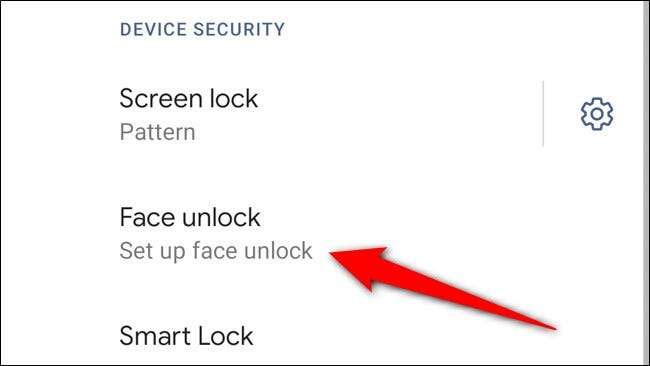
Ihr Telefon erklärt nun, wie Face Unlock funktioniert, und warnt Sie, dass die Funktion auch dann funktioniert, wenn Sie nicht direkt auf das Gerät schauen. Tippen Sie auf die Schaltfläche „Weiter“, um fortzufahren.

Das Pixel 4 führt Sie nun durch das Halten des Telefons und das Drehen des Kopfes beim Einrichten von Face Unlock. Wählen Sie die Schaltfläche „Start“, um den Setup-Vorgang zu starten.
Wählen Sie die Option „Setup für eingeschränkte Sicht oder Kopfbewegung“, wenn eines dieser Dinge Sie betrifft. Auf diese Weise erhalten Sie leichter zugängliche Anweisungen zum Einrichten von Face Unlock.
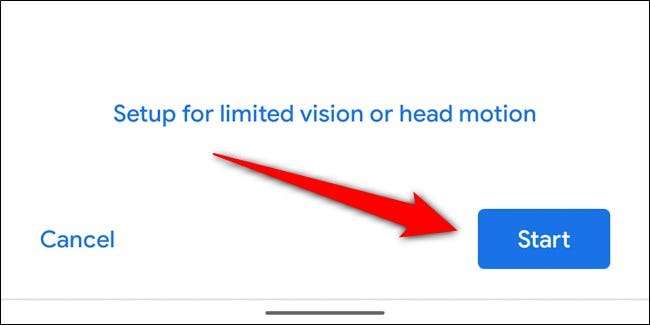
Befolgen Sie die Anweisungen auf dem Bildschirm zum Einrichten von Face Unlock. Drehen Sie Ihren Kopf weiter, bis alle blauen Kästchen verschwunden sind.
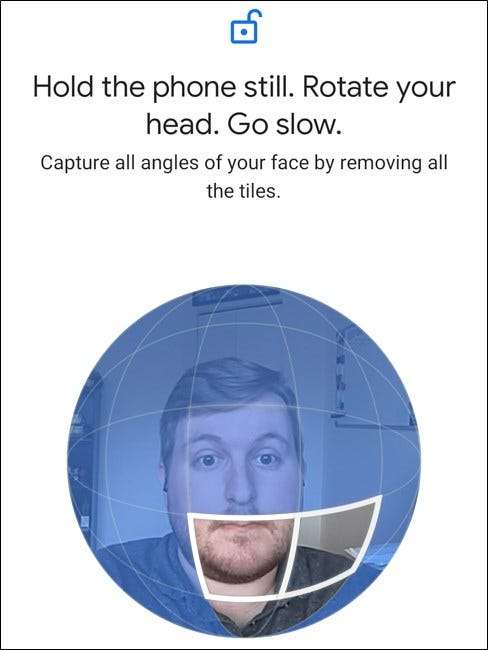
Nach Abschluss sollte Face Unlock eingerichtet und einsatzbereit sein. Klicken Sie auf die Schaltfläche "Fertig", um den Installationsvorgang zu beenden.
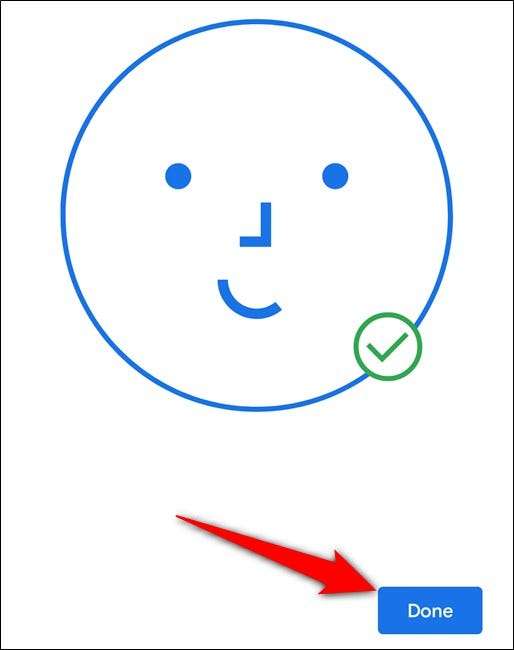
Sie können Face Unlock jetzt testen, indem Sie den Ein- / Ausschalter drücken und Google Pixel 4 oder Pixel 4 XL sperren. Tippen Sie auf das Display oder drücken Sie den Netzschalter erneut und beobachten Sie, wie das Mobilteil fast sofort entsperrt wird.
VERBUNDEN: Frühe Eindrücke von Google Pixel 4: Radar, Gesichtsentsperrung und Kamera







